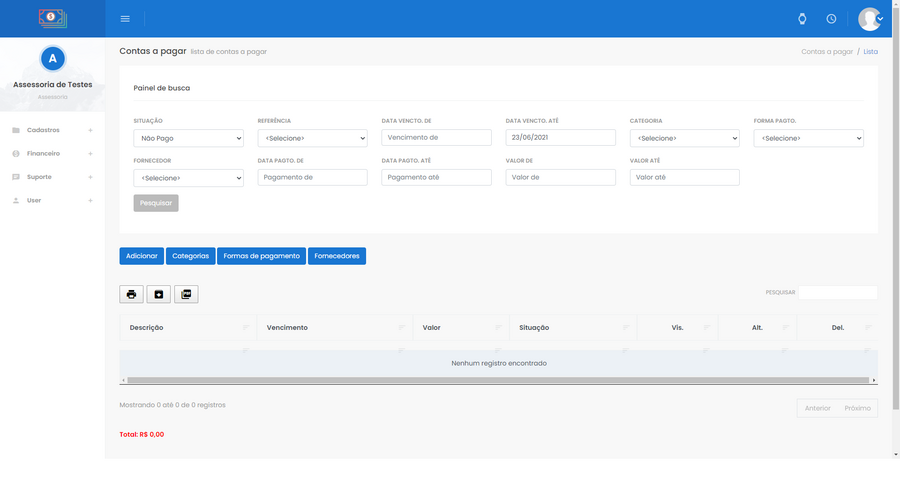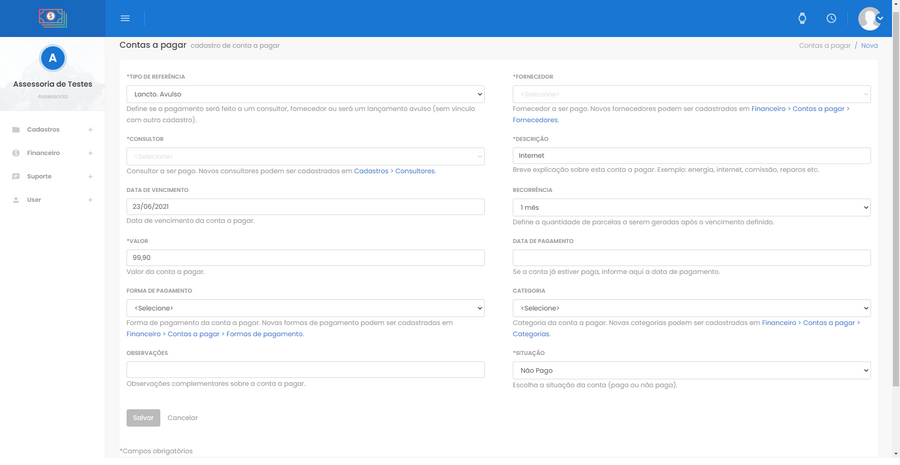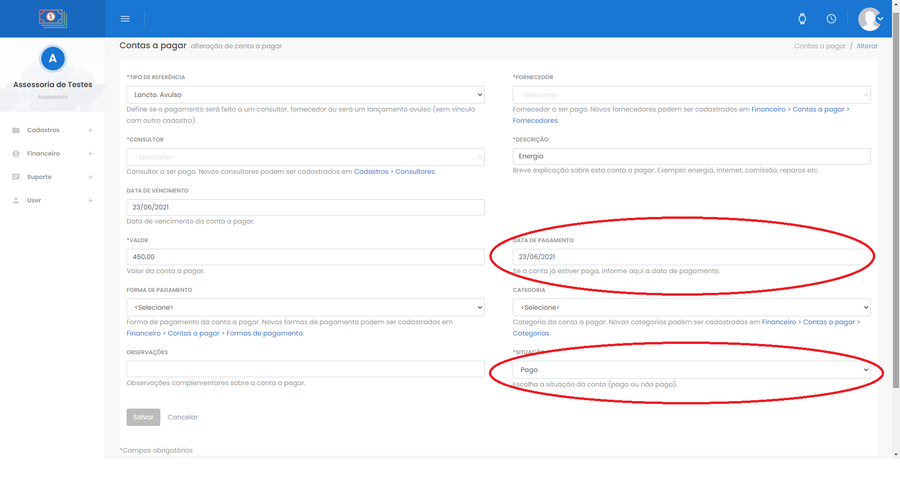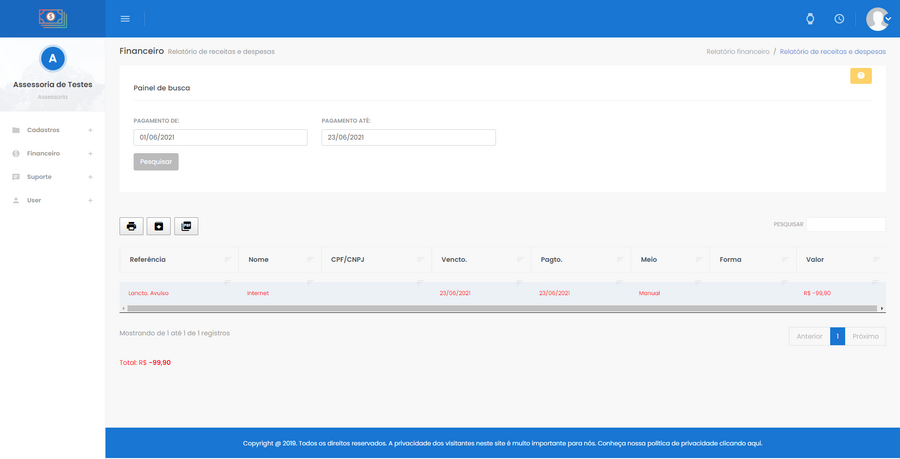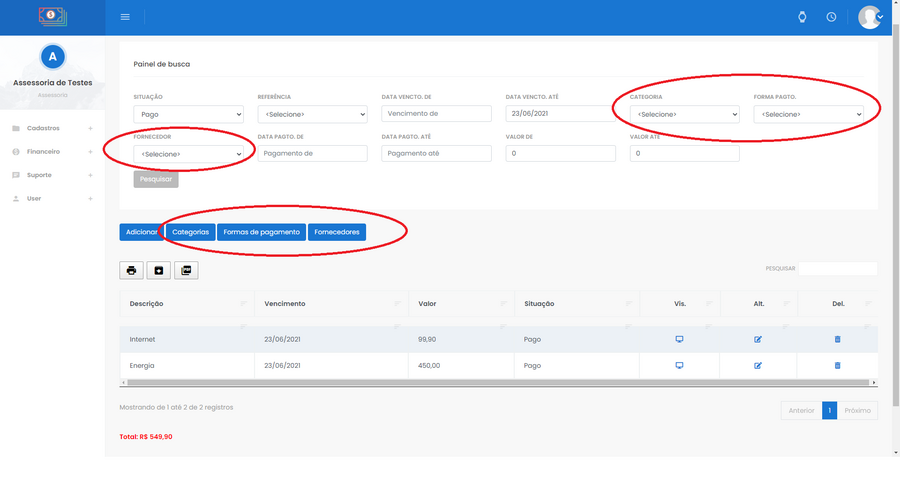Mudanças entre as edições de "Contas a pagar"
| (3 revisões intermediárias pelo mesmo usuário não estão sendo mostradas) | |||
| Linha 7: | Linha 7: | ||
| − | Feito isso, será exibido o item Contas a pagar dentro do menu Financeiro. É necessário sair do sistema e entrar novamente para atualizar a lista de itens do menu Financeiro após a habilitação do parâmetro. | + | Feito isso, será exibido o item Contas a pagar dentro do menu Financeiro. É necessário sair do sistema e entrar novamente para atualizar a lista de itens do menu Financeiro após a habilitação do parâmetro. A tela '''Financeiro > Contas a pagar''' permitirá acesso à visualização de contas a pagar, bem como possibilitará o cadastro de informações auxiliares (categorias, fornecedores e formas de pagamento). |
| − | |||
| − | |||
| − | A tela Financeiro > Contas a pagar permitirá acesso à visualização de contas a pagar, bem como possibilitará o cadastro de informações auxiliares (categorias, fornecedores e formas de pagamento). | ||
| Linha 18: | Linha 15: | ||
| − | A tela inicial lista todas as contas a pagar | + | A tela inicial lista todas as contas a pagar não pagas e que já venceram ou vencem na data atual e permite o cadastro, alteração e exclusão de contas a pagar. |
| Linha 34: | Linha 31: | ||
== Marcando uma conta a pagar como paga == | == Marcando uma conta a pagar como paga == | ||
| − | Para definir uma conta a pagar como paga, basta alterar o cadastro da conta a pagar, '''informar a data de pagamento''', '''modificar a situação para pago''' e salvar. O caminho completo da tela de alteração de uma conta a pagar é Financeiro > Contas a pagar > ícone alt. (alterar) em frente a conta a pagar desejada. | + | Para definir uma conta a pagar como paga, basta alterar o cadastro da conta a pagar, '''informar a data de pagamento''', '''modificar a situação para pago''' e salvar. O caminho completo da tela de alteração de uma conta a pagar é '''Financeiro > Contas a pagar > ícone alt. (alterar) em frente a conta a pagar desejada'''. |
| Linha 55: | Linha 52: | ||
| − | Esses cadastros de fornecedores, formas de pagamento e categorias podem ser acessados por meio da tela Financeiro > Contas a pagar. Após o término dos cadastros, eles poderão ser vinculados nas contas a pagar, bem como utilizados na tela inicial para buscas. | + | Esses cadastros de fornecedores, formas de pagamento e categorias podem ser acessados por meio da tela '''Financeiro > Contas a pagar > botões Categorias, Formas de pagamento e Fornecedores'''. Após o término dos cadastros, eles poderão ser vinculados nas contas a pagar, bem como utilizados na tela inicial para buscas. |
[[Arquivo:CadastrosAuxiliaresContasAPagar.png | none | 900px]] | [[Arquivo:CadastrosAuxiliaresContasAPagar.png | none | 900px]] | ||
''[[:imagem:CadastrosAuxiliaresContasAPagar.png| Tela inicial do cadastro de contas a pagar com destaque para os botões dos cadastros auxiliares e filtros na busca pelos cadastros auxiliares ]]'' | ''[[:imagem:CadastrosAuxiliaresContasAPagar.png| Tela inicial do cadastro de contas a pagar com destaque para os botões dos cadastros auxiliares e filtros na busca pelos cadastros auxiliares ]]'' | ||
Edição atual tal como às 17h16min de 23 de junho de 2021
Neste capítulo, falaremos sobre como cadastrar contas a pagar, seus cadastros auxiliares e sobre o relatório de receitas e despesas. Este cadastro é muito útil para quem deseja apurar a lucratividade da operação, pois permitirá a análise de receitas e despesas por período em uma única tela.
Índice
Configuração inicial
O primeiro passo é habilitar o cadastro de contas a pagar no perfil da assessoria. Isso pode ser feito logado como administrador (assessoria) por meio do menu User > Perfil > aba Personalização. Mude o campo HABILITA CONTAS A PAGAR para Sim e clique em Salvar.
Feito isso, será exibido o item Contas a pagar dentro do menu Financeiro. É necessário sair do sistema e entrar novamente para atualizar a lista de itens do menu Financeiro após a habilitação do parâmetro. A tela Financeiro > Contas a pagar permitirá acesso à visualização de contas a pagar, bem como possibilitará o cadastro de informações auxiliares (categorias, fornecedores e formas de pagamento).
Cadastro de contas a pagar
O cadastro de contas a pagar está disponível no menu Financeiro > Contas a pagar de usuários logados como administrador da assessoria. Este cadastro somente será exibido se o parâmetro Habilita contas a pagar estiver ativado para a assessoria.
A tela inicial lista todas as contas a pagar não pagas e que já venceram ou vencem na data atual e permite o cadastro, alteração e exclusão de contas a pagar.
Tela inicial do cadastro de contas a pagar
Pode-se cadastrar uma nova conta a pagar por meio do botão Adicionar. Ao clicar em Adicionar, será necessário informar o tipo, descrição, data de vencimento e o valor. Atenção para os campos que têm um * (asterisco) na frente, pois eles são obrigatórios. Clique em Salvar para finalizar o cadastro.
Tela do formulário de cadastro de contas a pagar
Marcando uma conta a pagar como paga
Para definir uma conta a pagar como paga, basta alterar o cadastro da conta a pagar, informar a data de pagamento, modificar a situação para pago e salvar. O caminho completo da tela de alteração de uma conta a pagar é Financeiro > Contas a pagar > ícone alt. (alterar) em frente a conta a pagar desejada.
Relatório de receitas e despesas
Após cadastrar contas a pagar, será possível conferir um relatório de receitas e despesas com filtros por período por meio do menu Financeiro > Relatório financeiro > botão Relatório de receitas e despesas. Este relatório exibirá as parcelas de acordos pagas e contas a pagar pagas cujas datas de pagamento estiverem dentro do filtro aplicado.
Tela do relatório de receitas e despesas
Cadastros auxiliares
Ao cadastrar uma conta a pagar, é possível fazer o vínculo com um fornecedor ou consultor, informar uma forma de pagamento utilizada e relacionar o pagamento com uma categoria.
Esses cadastros de fornecedores, formas de pagamento e categorias podem ser acessados por meio da tela Financeiro > Contas a pagar > botões Categorias, Formas de pagamento e Fornecedores. Após o término dos cadastros, eles poderão ser vinculados nas contas a pagar, bem como utilizados na tela inicial para buscas.